Cara Membuat Subdomain Menggunakan dan Tanpa Hosting
Daftar isi
Subdomain merupakan bagian tambahan untuk nama domain utama. Subdomain dibuat untuk mengatur dan mempermudah navigasi ke berbagai bagian blog kita. Subdomain dibuat untuk mengerucutkan tulisan blog atau website kita ke niche atau topik tertentu. Namun tidak sedikit yang membuat subdomain untuk keperluan lain.
Cara membuat subdomain sudah banyak di tulis oleh teman-teman blogger lainnya, namun karena ini sudah saya lakukan dan berhasil sehingga saya akan bagikan juga pengalaman ini. Ada dua pembahasan yang ingin tak sampaikan postingan ini:
Sebelum ke pembahasan untuk domain ku andriberbudi.web.id ini aku beli di qwords dan aku arahkan ke blogspot, tujuannya sih ya biar nggak perlu bayar hosting, hehehe. kemudian aku juga punya hosting di namecheap sebagai tempat subdomain ku nanti. Langsung saja ya...
1. Cara membuat subdomain menggunakan hosting
- Silahkan login ke cPanel hosting mu, disini contoh menggunakan namecheap
- Di bagian domains silahkan pilih subdomains

- Masuk ke subdomain, tampilannya seperti dibawah ini dan silahkan di isi ya

domain utama disensor karena dikhawatirkan hosting tidak diperpanjang (tapi nanti di demo aku kasih linknya) - Setelah klik create nanti akan ada notifikasi sukses/berhasil dibuat.
- Selanjutnya kita bisa install wordpress atau juga yang lainnya ya.
- Hasilnya seperti ini ya subdomain.movieup.xyz
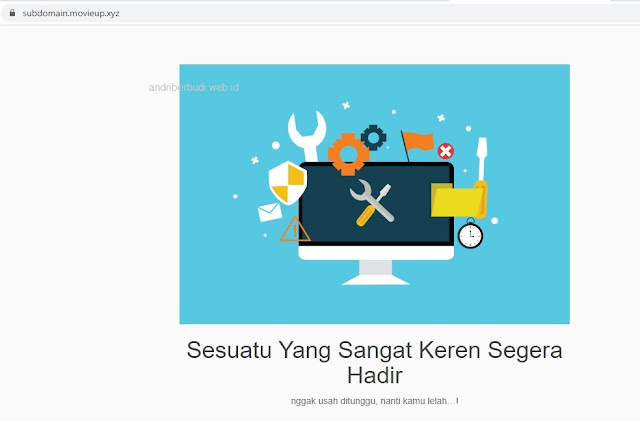
2. Cara membuat Subdomain Tanpa Hosting
Disini karena saya menggunakan domain utama yang di beli dari Qwords.com, dan karena tanpa hosting saya menggunakan blogspot untuk subdomainnya.- Silahkan login ke dashboard blogger
- Masuk ke Setelan ke publikasi disana ada nama domain blogspot kalian, nah di bawahnya ada tulisan Siapkan URL pihak ketiga untuk blog Anda, silahkan di klik dan masukkan masukkan nama subdomain yang ingin dibuat, misalnya disini demo1. andriberbudi.web.id kemudian klik simpan

- Kemudian klik edit di sisi kanan atas

- Selanjutnya Buka DNS Manager domain utama, disini karena saya menggunakan Qwords, caranya masuk ke portal - my domain - pilih domainnya - klik detail - DNS Manager
- Masukkan kode unik yang didapat dari blogspot

- Jika domain utamamu sebelumnya sudah di arahkan ke blogspot maka tinggal memasukkan kode uniknya saja, namun jika belum diarahkan bisa melakukan settingan DNS dulu ya.
- Setelah kode unik terpasang silahkan di simpan
- Silahkan coba akses subdomainnya.
- Jika belum berhasil bisa ditunggu 1-3 jam kedepan
Jika postingan ini bermanfaat, silahkan bagikan ya 😀

